กล่องโต้ตอบ รูปแบบหมายเลขหน้า ใน Word ช่วยให้คุณสามารถระบุรูปแบบลําดับเลขและสไตล์ (เช่น -1, -2-, -3- หรือ i, ii, iii) รูปแบบหมายเลขบท และหมายเลขหน้าแรกที่ใช้ในเอกสารหรือส่วน
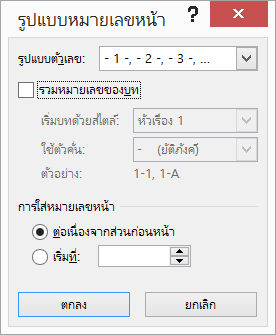
รูปแบบตัวเลข
ในกล่อง รูปแบบตัวเลข ให้เลือกวิธีที่คุณต้องการให้ตัวเลขปรากฏในเอกสารของคุณ

หมายเหตุ: ซึ่งจะแตกต่างจากการเลือก ตําแหน่ง ที่คุณต้องการให้หมายเลขของคุณปรากฏ เมื่อต้องการระบุการวางหมายเลขหน้า และสไตล์การใส่หมายเลขหน้ามาตรฐานอื่นๆ ให้คลิก แทรก > หมายเลขหน้า คลิก ด้านบนของหน้า หรือ ด้านล่างของหน้า แล้วเลือกตัวเลือกที่คุณต้องการ
รวมหมายเลขบท
เลือกกล่องกาเครื่องหมาย รวมหมายเลขบท ถ้าเอกสารของคุณมีบทและคุณต้องการให้หมายเลขบทปรากฏในหัวเรื่องของคุณพร้อมกับหมายเลขหน้า คุณสามารถเลือกสไตล์หัวเรื่องที่จะใช้สําหรับหมายเลขบทและชนิดของตัวคั่นที่คุณต้องการใช้หลังหมายเลขบทได้
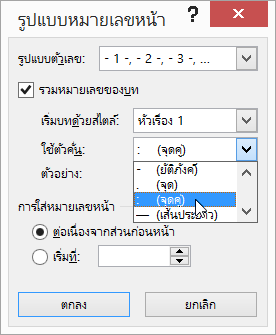
ถ้าคุณไม่ได้นําลําดับเลขไปใช้กับส่วนหัวของบทในเอกสารของคุณ วิธีการมีดังนี้
หมายเหตุ: คุณต้องใช้ สไตล์หัวเรื่อง ที่ไม่ซ้ํากันสําหรับส่วนหัวของบท เช่น ถ้าคุณใช้สไตล์ส่วนหัว 1 สำหรับส่วนหัวของบทแล้ว อย่าใช้สไตล์ส่วนหัว 1 กับข้อความใดๆ ในเอกสารอีก
-
เลือกส่วนหัวของบทแรกในเอกสารของคุณ
-
บนแท็บหน้าแรกในกลุ่มย่อหน้า ให้คลิกลูกศรที่อยู่ถัดจากรายการหลายระดับ

-
คลิกการกำหนดรายการจัดลำดับหมายเลขบท (ที่มีข้อความส่วนหัว 1 หรือบทที่ 1)
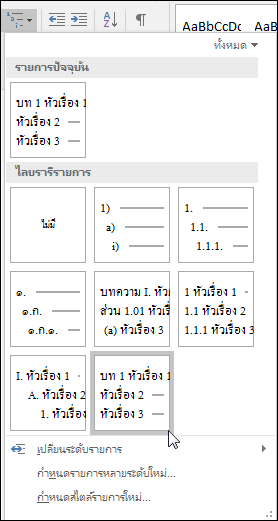
การกําหนดรายการลําดับเลขบทจะถูกนําไปใช้กับหัวเรื่องทั้งหมดในเอกสารของคุณที่ใช้สไตล์นั้นโดยอัตโนมัติ (เช่น หัวเรื่อง 1 ในตัวอย่างนี้)
เรียนรู้เพิ่มเติมเกี่ยวกับการใช้หัวเรื่องบทกับหมายเลขหน้าโดยการอ่าน หัวเรื่อง บทที่มีหมายเลขหน้า ในบล็อก Office
สําหรับข้อมูลพื้นฐานเกี่ยวกับสไตล์หัวเรื่อง ให้ดู เพิ่มหัวเรื่อง
ใส่หมายเลขหน้า
ใช้ตัวเลือกเหล่านี้เพื่อตั้งค่าหมายเลขหน้าแรกที่ใช้ในเอกสารหรือส่วนของคุณ
-
เลือก ดําเนินการต่อจากส่วนก่อนหน้า ถ้าคุณกําลังทํางานกับส่วนและคุณต้องการให้การใส่หมายเลขหน้าดําเนินการต่อจากส่วนก่อนหน้า
-
เลือก เริ่มที่ เพื่อระบุว่าเอกสาร หรือส่วนที่คุณกําลังทํางานอยู่ ให้เริ่มที่หมายเลขหน้าอื่นที่ไม่ใช่ 1
เมื่อต้องการเรียนรู้เพิ่มเติมเกี่ยวกับการทํางานกับหมายเลขหน้าและส่วน ให้ดู เพิ่มหมายเลขหน้าหรือรูปแบบหมายเลขที่ต่างกันในส่วนต่างๆ










